Рис. 4.6. Группа «Опции»
Назначение: вызов диалога «Опции», позволяющего задавать общие параметры комплекса (диалог «Опции» описан ниже).
Горячая клавиша Ctrl+O.
Группа «?»:

Рис. 4.7. Группа «?»
«Помощь»
Назначение: вызов диалога «Помощь», в котором описаны некоторые справочные материалы.
Горячая клавиша: F1.
«Ряды элементов»
Назначение: вызов диалога «Справочные материалы» с номинальными рядами элементов «сопротивление» и «конденсатор» и правилами их формирования, а также некоторые справочные данные по выбору эелементов.
«Правила моделирования»
Назначение: вызов диалога «Правила моделирования» со списком правил, приведенных в главе 3.
«О программе»
Назначение: вызов диалога «О программе»:
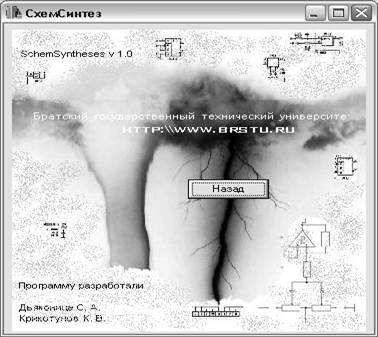
Рис. 4.8. Диалог «О программе».
Основное окно программы после ввода системы имеет вид:
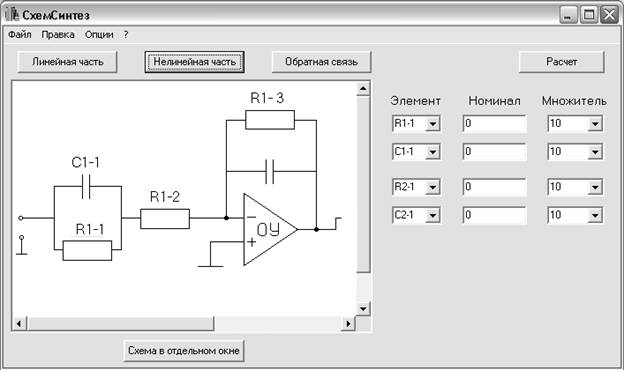
Рис. 4.10. Основное окно после ввода системы.
В окне проекта имеется две полосы прокрутки: вертикальная и горизонтальная в окне представления схемы:
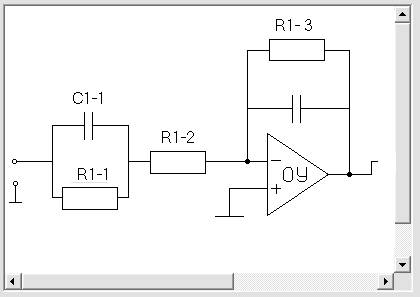
Рис. 4.11. Поле схемы.
Маркеры полос прокрутки (бегунки), примерно показывают, в каком месте схемы в данный момент находится пользователь, и позволяют перемещаться по схеме.
Если установить курсор на стрелке вертикальной полосы прокрутки, направленной вверх или вниз (либо горизонтальной полосы направленной влево или вправо) и нажать кнопку «мыши» то схема сместится вверх или вниз, влево или вправо. Можно также перейти в любое место схемы, переместив бегунки на нужную позицию полос прокрутки
Кнопки «Линейная часть», «Нелинейная часть» и «Обратная связь» имеют такое же назначение как и одноименные пункты меню и вызывают диалоги ввода различных частей системы:
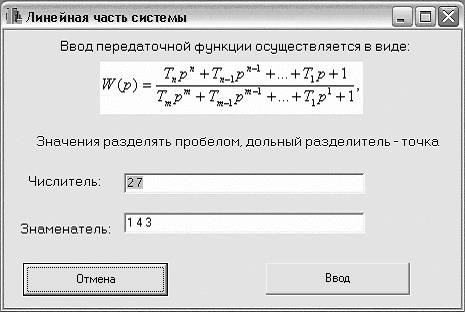
Рис. 4.12. Окно ввода линейной части системы.

Рис. 4.13. Окно выбора типа нелинейной части системы.
Каждая кнопка выводит диалог выбора параметров нелинейности:
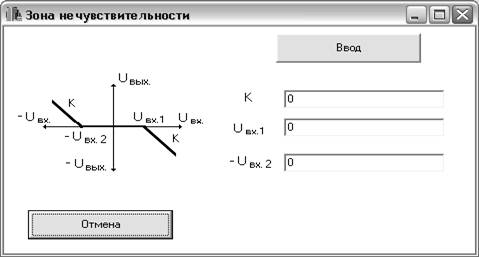
Рис. 4.14. Окно выбора параметров нелинейности.
Кнопка «Обратная связь»
Назначение: выводит диалог «Выбор типа элемента обратной связи», из которого имеется доступ по кнопкам «Линейный», «Нелинейный» к диалогам выбора параметров линейного и нелинейного элементов, представленные выше.
После нажатия кнопки «Расчет» в главном окне программы, рядом с окном схемы появляются значения номиналов используемых в модели элементов:
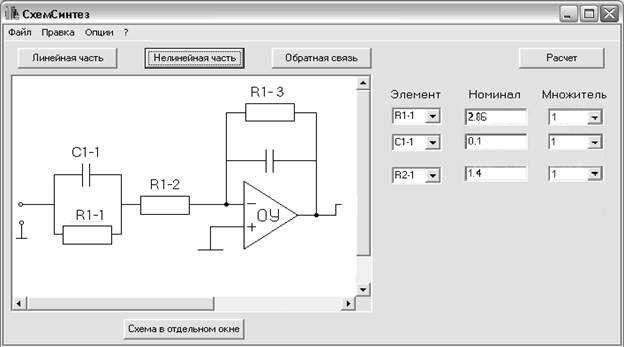
Рис. 4.15. Главное окно программы после нажатия кнопки «Расчет».
Список элементов для каждого блока, представленного одним операционным элементом имеет вид выпадающего списка. Графа «Множитель», также представленная в виде выпадающего списка, определяет, на сколько будет умножен введенный номинал при расчетах. «Номинал» можно изменять вводом с клавиатуры. Любое изменение расчетных параметров приводит к полному пересчету всех номинолов схемы после нажатия клавиши Enter или потерей измененным элементом фокуса.
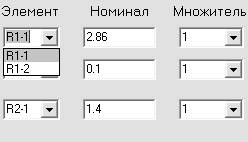
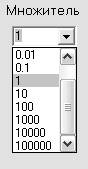
Рис. 4.16. Выпадающие списки для изменения номиналов и множителей.
Кнопка «Схема в одельном окне»
Уважаемый посетитель!
Чтобы распечатать файл, скачайте его (в формате Word).
Ссылка на скачивание - внизу страницы.